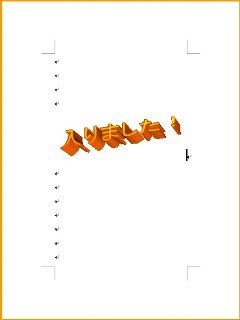パソコンの画像ファイルは知らず知らずのうちにどんどん貯まる。自分で貯めておいて自分が困っている。日銀の絵ハガキならこうなるとよいのだが。
自分で貯めた覚えがなくても貯まってしまうもの、クリップアート、グラフィック・ライブラリー、フォントなどがその仲間である。
クリップアートも、はじめにずらずらっと出てきたときは「ああこんなにあるんだ、すばらしい」と嬉しがる。だが、それが大いに勘違い、無料という名の負担に気付かず、使う宛てのないものを貯め込まされているのだ。
ワードの動きが鈍い。
[挿入]→[クリップアート]→右脇の窓で対称を絞り込む、たとえば「うさぎ」→[検索]
ここで全然動かなくなる。マウス操作もきかない。
じれて[終了]→もう一度起動し同じことを繰り返す。
同じことは一つこと。状況は変わらない。

たくさんの画像をいっぺんに見せるには何ページものサムネイル画面が要る。
紙に印刷されたものでは、山になっている絵の中から「これ出して」と言われたものを探し出し、縮小コピーを並べ、また綴じ合わせて「はいどうぞ」と出さなければならない。
コンピューターならそんな作業はお手のもの。そのはずなのだが、もしデータ量が無限にあればその作業は無限に続き、終わることがない。
パソコンは探し出すデータを積んだ山が、普通の大きさならパッと片付けてくれる。
パッと片付かないのは、山が大き過ぎるのだ。つまり、クリップアートの画像の数が多すぎるのである。
積み込む側で仕事をしている人は、そこから目当てのものを探し出すのに便利なようになどとは考えない。
探し出す早さはパソコンの能力次第だからと、どんどん積み込む。そうすれば、動きの早いメモリー容量の大きなパソコンが売れ、また積み込みができる。
ごくたまに、たかが1枚のクリップアートを探すためだけに、普段使わないですむ高速、大容量の機能を持ったものにしておく。こんなばかげたことはない。
いま目の前にあるパソコンを、並みの早さで動かすには、貯めこんだ要らないデータを整理するのがいちばんということになる。